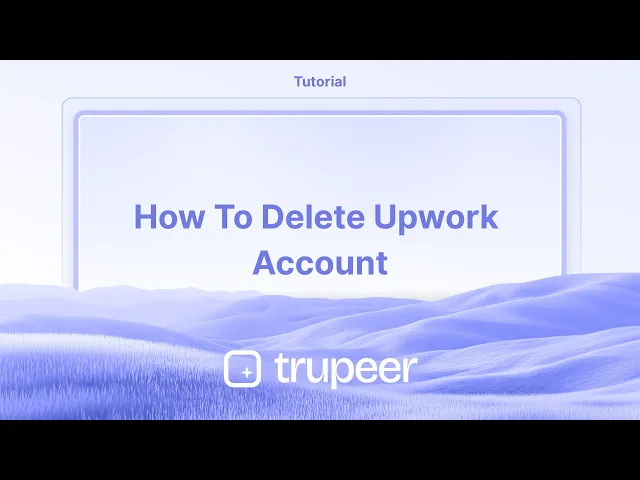
Tutorials
So löschen Sie Ihr Upwork-Konto – Schritt-für-Schritt-Anleitung
Möchten Sie Ihr Upwork-Konto dauerhaft schließen? Befolgen Sie diese schnellen Schritte, um Ihr Freelancer- oder Kundenkonto sicher und geschützt zu löschen.
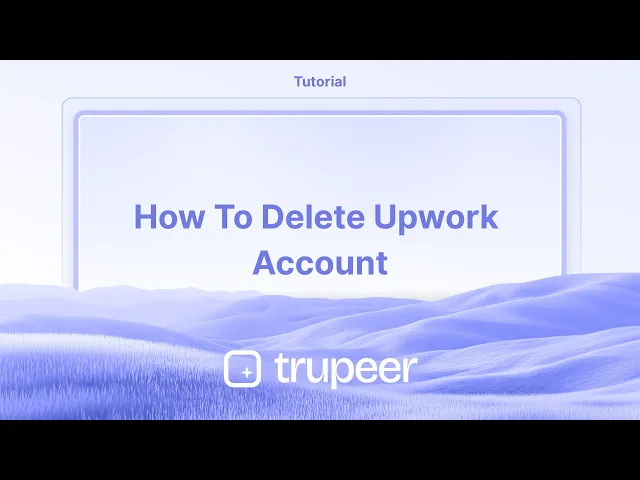
Dieses Dokument bietet eine umfassende Anleitung, wie Sie Ihr Upwork-Konto löschen können.
Folgen Sie diesen Schritten sorgfältig, um sicherzustellen, dass Ihr Konto ordnungsgemäß geschlossen wird.
Wenn Sie sich entschieden haben, Upwork zu verlassen, folgen Sie diesen Schritten, um Ihr Konto dauerhaft zu schließen:
1. Zugriff auf die Kontoeinstellungen
Klicken Sie auf Ihr Profilfoto in der oberen rechten Ecke.
Wählen Sie „Einstellungen“ aus dem Dropdown-Menü.
Möglicherweise werden Sie aufgefordert, Ihr Passwort erneut aus Sicherheitsgründen einzugeben.
2. Gehen Sie zu den Kontaktinformationen
Klicken Sie in der linken Seitenleiste auf „Kontaktinformationen.“
3. Schließen Sie Ihr Konto
Scrollen Sie zum Ende der Seite mit den Kontaktinformationen.
Klicken Sie auf „Mein Konto schließen.”
4. Bestätigen Sie die Schließung
Wählen Sie einen Grund für die Schließung Ihres Kontos.
Klicken Sie auf „Konto schließen“, um zu bestätigen.
Schritt-für-Schritt-Anleitung: Wie man ein Upwork-Konto löscht
Schritt 1
Klicken Sie auf Kontoeinstellungen

Schritt 2
Wählen Sie Option Konto schließen.

Schritt 3
Wählen Sie dann specific reason.

Schritt 4
Und klicken Sie auf Konto schließen,

Pro Tipps zum Löschen eines Upwork-Kontos
Stellen Sie sicher, dass keine aktiven Verträge bestehen – Bevor Sie Ihr Upwork-Konto löschen, stellen Sie sicher, dass alle Verträge abgeschlossen und geschlossen sind, um Probleme zu vermeiden.
Abheben verfügbarer Gelder – Überweisen Sie etwaige verbleibenden Gelder auf Ihr Bankkonto oder Zahlungsmethode, bevor Sie mit der Löschung fortfahren.
Sichern Sie wichtige Daten – Speichern Sie Kopien von Nachrichten, Rechnungen und Kundendaten für zukünftige Referenzen.
Häufige Fallstricke & wie man sie vermeidet
Das Löschen des Kontos ohne Klärung von Streitigkeiten kann zu Komplikationen führen – klären Sie immer offene Streitigkeiten, bevor Sie die Löschung anfordern.
Das Vergessen, das Upwork Plus-Abonnement zu kündigen, kann zu fortlaufenden Gebühren führen – stellen Sie sicher, dass Sie zuerst Ihren Tarif downgraden.
Die Erwartung einer sofortigen Löschung ohne Bestätigung – Upwork erfordert eine Kontobestätigung vor der endgültigen Löschung.
Häufige FAQs zur Löschung eines Upwork-Kontos
Kann ich mein Upwork-Konto nach der Löschung wiederherstellen?
Nein, einmal gelöscht, kann Ihr Upwork-Konto nicht wiederhergestellt werden. Wenn Sie in Zukunft Upwork-Dienste benötigen, müssen Sie ein neues Konto von Grund auf neu erstellen.Wie macht man einen Screenshot auf dem Mac?
Um einen Screenshot auf einem Mac zu machen, können Sie Trupeer AI verwenden. Es ermöglicht Ihnen, den gesamten Bildschirm aufzunehmen und bietet AI-Funktionen wie das Hinzufügen von AI-Avataren, Sprachübertragung und das Hinein- und Herauszoomen im Video. Mit der AI-Videoübersetzungsfunktion von Trupeer können Sie das Video in über 30 Sprachen übersetzen.Wie füge ich einen AI-Avatar zur Bildschirmaufnahme hinzu?
Um einen AI-Avatar zu einer Bildschirmaufnahme hinzuzufügen, müssen Sie ein AI-Screen-Recording-Tool verwenden. Trupeer AI ist ein AI-Screen-Recording-Tool, das Ihnen hilft, Videos mit mehreren Avataren zu erstellen, und hilft Ihnen auch, Ihren eigenen Avatar für das Video zu erstellen.Wie macht man einen Screenshot unter Windows?
Um einen Screenshot unter Windows zu machen, können Sie die integrierte Spielleiste (Windows + G) oder ein fortschrittliches AI-Tool wie Trupeer AI für erweiterte Funktionen wie AI-Avatare, Sprachübertragung, Übersetzung usw. verwenden.Wie füge ich Sprachübertragungen zu einem Video hinzu?
Um Sprachübertragungen zu Videos hinzuzufügen, laden Sie die Trupeer AI Chrome-Erweiterung herunter. Nach der Anmeldung laden Sie Ihr Video mit Sprache hoch, wählen die gewünschte Sprachübertragung von Trupeer und exportieren Ihr bearbeitetes Video.Wie zoome ich bei einer Bildschirmaufnahme?
Um während einer Bildschirmaufnahme zu zoomen, verwenden Sie die Zoom-Effekte in Trupeer AI, die es Ihnen ermöglichen, an bestimmten Stellen hinein- und herauszuzoomen und den visuellen Einfluss Ihres Videoinhalts zu erhöhen.
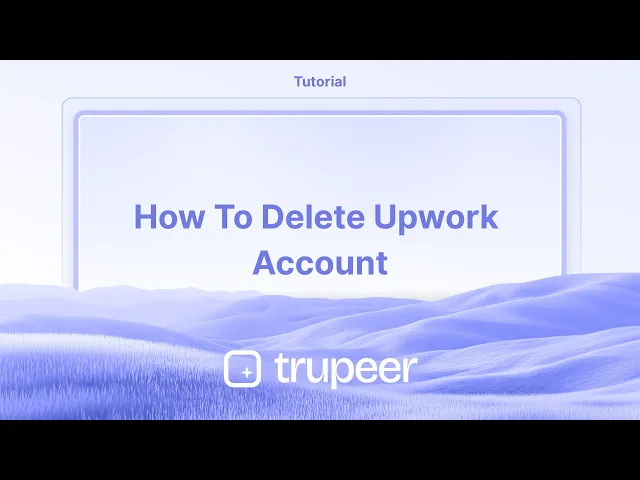
Dieses Dokument bietet eine umfassende Anleitung, wie Sie Ihr Upwork-Konto löschen können.
Folgen Sie diesen Schritten sorgfältig, um sicherzustellen, dass Ihr Konto ordnungsgemäß geschlossen wird.
Wenn Sie sich entschieden haben, Upwork zu verlassen, folgen Sie diesen Schritten, um Ihr Konto dauerhaft zu schließen:
1. Zugriff auf die Kontoeinstellungen
Klicken Sie auf Ihr Profilfoto in der oberen rechten Ecke.
Wählen Sie „Einstellungen“ aus dem Dropdown-Menü.
Möglicherweise werden Sie aufgefordert, Ihr Passwort erneut aus Sicherheitsgründen einzugeben.
2. Gehen Sie zu den Kontaktinformationen
Klicken Sie in der linken Seitenleiste auf „Kontaktinformationen.“
3. Schließen Sie Ihr Konto
Scrollen Sie zum Ende der Seite mit den Kontaktinformationen.
Klicken Sie auf „Mein Konto schließen.”
4. Bestätigen Sie die Schließung
Wählen Sie einen Grund für die Schließung Ihres Kontos.
Klicken Sie auf „Konto schließen“, um zu bestätigen.
Schritt-für-Schritt-Anleitung: Wie man ein Upwork-Konto löscht
Schritt 1
Klicken Sie auf Kontoeinstellungen

Schritt 2
Wählen Sie Option Konto schließen.

Schritt 3
Wählen Sie dann specific reason.

Schritt 4
Und klicken Sie auf Konto schließen,

Pro Tipps zum Löschen eines Upwork-Kontos
Stellen Sie sicher, dass keine aktiven Verträge bestehen – Bevor Sie Ihr Upwork-Konto löschen, stellen Sie sicher, dass alle Verträge abgeschlossen und geschlossen sind, um Probleme zu vermeiden.
Abheben verfügbarer Gelder – Überweisen Sie etwaige verbleibenden Gelder auf Ihr Bankkonto oder Zahlungsmethode, bevor Sie mit der Löschung fortfahren.
Sichern Sie wichtige Daten – Speichern Sie Kopien von Nachrichten, Rechnungen und Kundendaten für zukünftige Referenzen.
Häufige Fallstricke & wie man sie vermeidet
Das Löschen des Kontos ohne Klärung von Streitigkeiten kann zu Komplikationen führen – klären Sie immer offene Streitigkeiten, bevor Sie die Löschung anfordern.
Das Vergessen, das Upwork Plus-Abonnement zu kündigen, kann zu fortlaufenden Gebühren führen – stellen Sie sicher, dass Sie zuerst Ihren Tarif downgraden.
Die Erwartung einer sofortigen Löschung ohne Bestätigung – Upwork erfordert eine Kontobestätigung vor der endgültigen Löschung.
Häufige FAQs zur Löschung eines Upwork-Kontos
Kann ich mein Upwork-Konto nach der Löschung wiederherstellen?
Nein, einmal gelöscht, kann Ihr Upwork-Konto nicht wiederhergestellt werden. Wenn Sie in Zukunft Upwork-Dienste benötigen, müssen Sie ein neues Konto von Grund auf neu erstellen.Wie macht man einen Screenshot auf dem Mac?
Um einen Screenshot auf einem Mac zu machen, können Sie Trupeer AI verwenden. Es ermöglicht Ihnen, den gesamten Bildschirm aufzunehmen und bietet AI-Funktionen wie das Hinzufügen von AI-Avataren, Sprachübertragung und das Hinein- und Herauszoomen im Video. Mit der AI-Videoübersetzungsfunktion von Trupeer können Sie das Video in über 30 Sprachen übersetzen.Wie füge ich einen AI-Avatar zur Bildschirmaufnahme hinzu?
Um einen AI-Avatar zu einer Bildschirmaufnahme hinzuzufügen, müssen Sie ein AI-Screen-Recording-Tool verwenden. Trupeer AI ist ein AI-Screen-Recording-Tool, das Ihnen hilft, Videos mit mehreren Avataren zu erstellen, und hilft Ihnen auch, Ihren eigenen Avatar für das Video zu erstellen.Wie macht man einen Screenshot unter Windows?
Um einen Screenshot unter Windows zu machen, können Sie die integrierte Spielleiste (Windows + G) oder ein fortschrittliches AI-Tool wie Trupeer AI für erweiterte Funktionen wie AI-Avatare, Sprachübertragung, Übersetzung usw. verwenden.Wie füge ich Sprachübertragungen zu einem Video hinzu?
Um Sprachübertragungen zu Videos hinzuzufügen, laden Sie die Trupeer AI Chrome-Erweiterung herunter. Nach der Anmeldung laden Sie Ihr Video mit Sprache hoch, wählen die gewünschte Sprachübertragung von Trupeer und exportieren Ihr bearbeitetes Video.Wie zoome ich bei einer Bildschirmaufnahme?
Um während einer Bildschirmaufnahme zu zoomen, verwenden Sie die Zoom-Effekte in Trupeer AI, die es Ihnen ermöglichen, an bestimmten Stellen hinein- und herauszuzoomen und den visuellen Einfluss Ihres Videoinhalts zu erhöhen.
Start creating videos with our AI Video + Doc generator for free
Start creating videos with our AI Video + Doc generator for free
Start creating videos with our AI Video + Doc generator for free
Profi-Tipps zum Löschen des Upwork-Kontos
Stellen Sie sicher, dass keine aktiven Verträge vorhanden sind – Bevor Sie Ihr Upwork-Konto löschen, stellen Sie sicher, dass alle Verträge abgeschlossen und geschlossen sind, um Probleme zu vermeiden.
Verfügbares Guthaben abheben – Überweisen Sie den verbleibenden Betrag auf Ihrem Upwork-Konto auf Ihr Bankkonto oder Ihre Zahlungsmethode, bevor Sie mit der Löschung fortfahren.
Wichtige Daten sichern – Speichern Sie Kopien von Nachrichten, Rechnungen und Kundendaten für den Fall, dass Sie diese in Zukunft benötigen.
Häufige Fallstricke & wie man sie vermeidet
Das Konto zu löschen, ohne Streitigkeiten zu klären, kann zu Komplikationen führen – klären Sie immer offene Streitigkeiten, bevor Sie die Löschung beantragen.
Vergessen, das Upwork Plus-Abonnement zu kündigen, kann zu fortlaufenden Gebühren führen – stellen Sie sicher, dass Sie zuerst Ihren Plan herabstufen.
Erwartung der sofortigen Löschung ohne Bestätigung – Upwork verlangt eine Kontoverifizierung, bevor die endgültige Löschung erfolgt.
Profi-Tipps zum Löschen des Upwork-Kontos
Stellen Sie sicher, dass keine aktiven Verträge vorhanden sind – Bevor Sie Ihr Upwork-Konto löschen, stellen Sie sicher, dass alle Verträge abgeschlossen und geschlossen sind, um Probleme zu vermeiden.
Verfügbares Guthaben abheben – Überweisen Sie den verbleibenden Betrag auf Ihrem Upwork-Konto auf Ihr Bankkonto oder Ihre Zahlungsmethode, bevor Sie mit der Löschung fortfahren.
Wichtige Daten sichern – Speichern Sie Kopien von Nachrichten, Rechnungen und Kundendaten für den Fall, dass Sie diese in Zukunft benötigen.
Häufige Fallstricke & wie man sie vermeidet
Das Konto zu löschen, ohne Streitigkeiten zu klären, kann zu Komplikationen führen – klären Sie immer offene Streitigkeiten, bevor Sie die Löschung beantragen.
Vergessen, das Upwork Plus-Abonnement zu kündigen, kann zu fortlaufenden Gebühren führen – stellen Sie sicher, dass Sie zuerst Ihren Plan herabstufen.
Erwartung der sofortigen Löschung ohne Bestätigung – Upwork verlangt eine Kontoverifizierung, bevor die endgültige Löschung erfolgt.
Häufige FAQs zum Löschen des Upwork-Kontos
Kann ich mein Upwork-Konto nach der Löschung wiederherstellen?
Nein, einmal gelöscht, kann Ihr Upwork-Konto nicht wiederhergestellt werden. Wenn Sie in Zukunft Upwork-Dienste benötigen, müssen Sie ein neues Konto von Grund auf neu erstellen.Wie nimmt man einen Bildschirm auf einem Mac auf?
Um auf einem Mac einen Bildschirm aufzunehmen, können Sie Trupeer AI verwenden. Es ermöglicht Ihnen, den gesamten Bildschirm aufzunehmen und bietet KI-Funktionen wie das Hinzufügen von KI-Avataren, Sprachübertragungen und das Ein- und Auszoomen im Video. Mit der KI-Videoübersetzungsfunktion von Trupeer können Sie das Video in über 30 Sprachen übersetzen.Wie füge ich einen KI-Avatar zur Bildschirmaufnahme hinzu?
Um einen KI-Avatar zu einer Bildschirmaufnahme hinzuzufügen, müssen Sie ein KI-Screen-Recording-Tool verwenden. Trupeer AI ist ein KI-Screen-Recording-Tool, das Ihnen hilft, Videos mit mehreren Avataren zu erstellen, und unterstützt Sie auch bei der Erstellung Ihres eigenen Avatars für das Video.Wie nimmt man einen Bildschirm unter Windows auf?
Um unter Windows einen Bildschirm aufzunehmen, können Sie die integrierte Spielleiste (Windows + G) oder ein fortschrittliches KI-Tool wie Trupeer AI für weitere Funktionen wie KI-Avatare, Sprachübertragungen und Übersetzungen verwenden.Wie füge ich Sprachübertragungen zu Videos hinzu?
Um Sprachübertragungen zu Videos hinzuzufügen, laden Sie die Trupeer AI Chrome-Erweiterung herunter. Nachdem Sie sich angemeldet haben, laden Sie Ihr Video mit Stimme hoch, wählen Sie die gewünschte Sprachübertragung von Trupeer aus und exportieren Sie Ihr bearbeitetes Video.Wie kann ich während einer Bildschirmaufnahme heranzoomen?
Um in einer Bildschirmaufnahme heranzuzoomen, verwenden Sie die Zoom-Effekte in Trupeer AI, die es Ihnen ermöglichen, in bestimmten Momenten zu zoomen, um die visuelle Wirkung Ihres Video-Contents zu verstärken.
Die Leute fragen auch
Wie man ein Bild in eine Ausmalseite in Canva verwandelt
Wie man doppelseitig in Canva druckt
Häufige FAQs zum Löschen des Upwork-Kontos
Kann ich mein Upwork-Konto nach der Löschung wiederherstellen?
Nein, einmal gelöscht, kann Ihr Upwork-Konto nicht wiederhergestellt werden. Wenn Sie in Zukunft Upwork-Dienste benötigen, müssen Sie ein neues Konto von Grund auf neu erstellen.Wie nimmt man einen Bildschirm auf einem Mac auf?
Um auf einem Mac einen Bildschirm aufzunehmen, können Sie Trupeer AI verwenden. Es ermöglicht Ihnen, den gesamten Bildschirm aufzunehmen und bietet KI-Funktionen wie das Hinzufügen von KI-Avataren, Sprachübertragungen und das Ein- und Auszoomen im Video. Mit der KI-Videoübersetzungsfunktion von Trupeer können Sie das Video in über 30 Sprachen übersetzen.Wie füge ich einen KI-Avatar zur Bildschirmaufnahme hinzu?
Um einen KI-Avatar zu einer Bildschirmaufnahme hinzuzufügen, müssen Sie ein KI-Screen-Recording-Tool verwenden. Trupeer AI ist ein KI-Screen-Recording-Tool, das Ihnen hilft, Videos mit mehreren Avataren zu erstellen, und unterstützt Sie auch bei der Erstellung Ihres eigenen Avatars für das Video.Wie nimmt man einen Bildschirm unter Windows auf?
Um unter Windows einen Bildschirm aufzunehmen, können Sie die integrierte Spielleiste (Windows + G) oder ein fortschrittliches KI-Tool wie Trupeer AI für weitere Funktionen wie KI-Avatare, Sprachübertragungen und Übersetzungen verwenden.Wie füge ich Sprachübertragungen zu Videos hinzu?
Um Sprachübertragungen zu Videos hinzuzufügen, laden Sie die Trupeer AI Chrome-Erweiterung herunter. Nachdem Sie sich angemeldet haben, laden Sie Ihr Video mit Stimme hoch, wählen Sie die gewünschte Sprachübertragung von Trupeer aus und exportieren Sie Ihr bearbeitetes Video.Wie kann ich während einer Bildschirmaufnahme heranzoomen?
Um in einer Bildschirmaufnahme heranzuzoomen, verwenden Sie die Zoom-Effekte in Trupeer AI, die es Ihnen ermöglichen, in bestimmten Momenten zu zoomen, um die visuelle Wirkung Ihres Video-Contents zu verstärken.
Die Leute fragen auch
Wie man ein Bild in eine Ausmalseite in Canva verwandelt
Wie man doppelseitig in Canva druckt
Beginnen Sie mit der Erstellung von Videos mit unserem KI-Video- und Dokumentengenerator.

Sofortige KI-Produktvideos und -dokumente aus groben Bildschirmaufnahmen
Experience the new & faster way of creating product videos.
Instant AI Product Videos and Docs from Rough Screen Recordings.
Experience the new & faster way of creating product videos.
Instant AI Product Videos and Docs from Rough Screen Recordings.
Experience the new & faster way of creating product videos.
Instant AI Product Videos and Docs from Rough Screen Recordings.
Erstellen Sie Killer-Demos & -Dokumentationen in 2 Minuten
Erstellen Sie Killer-Demos & -Dokumentationen in 2 Minuten


